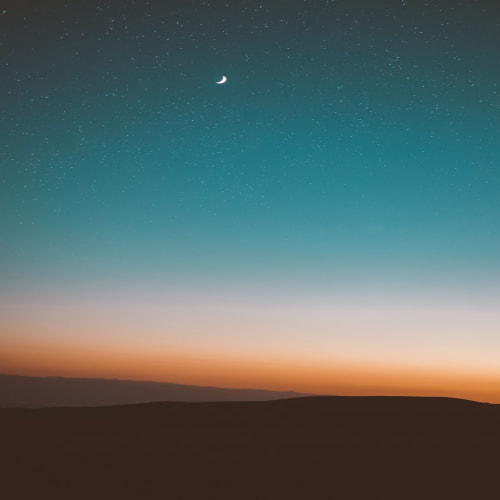안드로이드 스튜디오의 코드 편집기에서 표시되는 usages 등의 힌트들에 대해 표시 여부를 설정하는 방법을 정리해 보았다.
안드로이드 스튜디오의 코드 비전(Code Vision) 표시

안드로이드 스튜디오는 IDE로서 개발자의 편의를 위해 많은 기능들을 제공하고 있다. 그중 하나가 바로 소스코드 편집기의 코드 비전(Code Vision) 표시 기능이다. 이는 인레이 힌트(Inlay Hints) 기능 중 일부인데, 사용(usages), 상속자(inheritors), 관련된 문제(related problem), 코드 작성자 (code author)가 각 인스턴스, 메소드, 클래스 등에 표시되어 한눈에 그 상태를 파악할 수 있게 해주는 편의 기능이다.
안드로이드 스튜디오를 처음 설치하게 되면 해당 항목이 모두 표시되도록 설정되어 있다. 프로젝트가 가벼울 때는 크게 문제 되는 부분 없지만 프로젝트가 커질수록 작업 퍼포먼스에 부담으로 작용된다. 그러한 경우를 위해 코드 비전 표시 여부를 변경할 수 있는 메뉴가 있다.
안드로이드 스튜디오의 코드 비전 표시 여부 설정

안드로이드 스튜디오의 [Settings...] 메뉴를 열고,

검색창에 [inlay]를 검색해 주면 왼쪽 사이드 목록에 [Inlay Hints] 항목이 나온다. 이것을 선택하면 Code Vision 하위 항목으로 [Usages], [Inheritors], [Related problems], [Code authors]가 있는 것을 볼 수 있다. 각각의 체크박스를 수정하여 표시 여부를 결정하면 된다.
설정이 완료되면 [Apply]나 [OK]를 선택하여 변경된 내용을 저장해 주자.